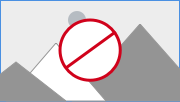Quando ci si connette a un host ESXi mediante VMware Host Client, è possibile distribuire macchine virtuali da file OVF, VMDK e OVA.
Limitazioni di OVF e OVA per VMware Host Client
A questo metodo di distribuzione si applicano diverse limitazioni.
Limitazioni OVA
È possibile caricare file OVA utilizzando un browser Web o un client. I requisiti di memoria sono importanti e potrebbero impedire la risposta del browser Web o rendere instabile il sistema. Le dimensioni del file OVA che può essere caricato dipendono dalla quantità di memoria disponibile nel sistema. Test VMware mostrano che Google Chrome può caricare file OVA di circa 1 gigabyte. Mozilla Firefox può estrarre file OVA di maggiori dimensioni, ma potrebbe non rispondere.
Per distribuire un file OVA di grandi dimensioni, VMware consiglia di estrarlo prima nel sistema eseguendo il comando tar -xvf <file.ova>. È quindi possibile fornire alla procedura guidata di distribuzione i file OVF e VMDK come file separati.
Limitazioni OVF
Anche le dimensioni dei file OVF che un browser Web può caricare sono limitate. Browser Web differenti hanno diversi limiti di dimensioni per i file. Mozilla Firefox ha un limite di 4 GB. Google Chrome può gestire file di maggiori dimensioni e non prevede limiti documentati.
Distribuzione di una macchina virtuale da un file OVF o OVA in VMware Host Client
Utilizzare la procedura guidata Nuova macchina virtuale per distribuire macchine virtuali da file OVF, VMDK o OVA.
La distribuzione OVA è circoscritta a file di dimensioni inferiori a 1 GB a causa delle limitazioni dei browser Web. Per distribuire un file OVA maggiore di 1 GB, estrarlo utilizzando tar e fornire i file OVF e VMDK separatamente.
Procedura
risultati
La macchina virtuale verrà visualizzata nell'inventario di VMware Host Client, in Macchine virtuali.